Küpsised teenivad kasutajat mitte ainult sageli külastatud lehtede kiiremaks laadimiseks. Kaugsaidiserverid salvestavad teatud teavet kasutaja arvutisse iseseisvalt, et andmevahetus oleks veelgi mugavam. Faile saab kasutada ka konkreetse serveri kasutaja parooli ja kasutajanime väljaselgitamiseks.
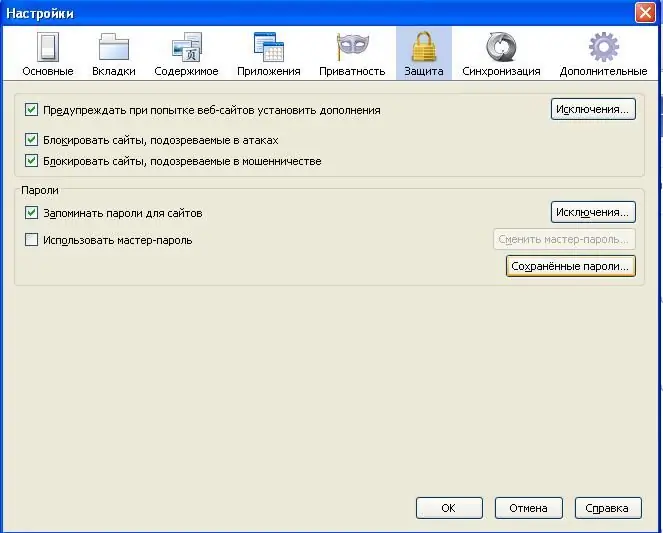
See on vajalik
- - arvuti;
- - brauser;
- - kolmanda osapoole paroolide salvestamise tarkvara (kui teil on Opera või IE brauser).
Juhised
Samm 1
Kui teil on Mozilla Firefoxi brauser ja selles oli lubatud küpsiste salvestamise funktsioon, uurige salvestatud sisselogimised ja paroolid otse programmist. Selleks klõpsake lehe ülaosas brauseri menüüpunkti "Tööriistad". Valige süsteemi sätete konfigureerimiseks. Teie ees avaneb suur aken, millel on mitu sakki, minge akna nimega "Kaitse".
2. samm
Klõpsake ilmuvas menüüs nuppu "Salvestatud paroolid". Teile avaneb uus aken koos loendiga mitmesugustest ressurssidest, mille olete nendega töötamise ajal salvestanud. Klõpsake nuppu Näita paroole. Samuti saate seda teavet kaitsta, valides samas menüüs parooli määramise.
3. samm
Kui teil on Opera brauser, saate teada ainult kontode kasutajanimed, selleks avage tööriistades paroolihaldur ja vaadake kõiki saadaolevaid sisselogimisi. Salvestatud parooli saamiseks proovige installida täiendav tarkvara, näiteks Opera Password Recovery. Samal ajal pidage meeles, et ükski kolmanda osapoole tarkvara ei taga teile teie isikuandmete täielikku turvalisust, nii et sel juhul on parem paroolid ise meelde jätta.
4. samm
Kui teil on installitud Google Chrome'i brauser, avage selle seaded, klõpsates tööriistariba vastaval ikoonil. Minge vahekaardile "Täpsem", klõpsake nuppu "Kuva küpsised".
5. samm
Kui kasutate standardset Internet Explorerit, kasutage parooli ajutistest failidest eraldamiseks lihtsamat utiliiti - BehindTheAsterisks. See on intuitiivse liidesega tasuta programm, mis annab kasutajale võimaluse kuvada tärnide asemel parooli. Programm on saadaval ka teistele brauseritele.






